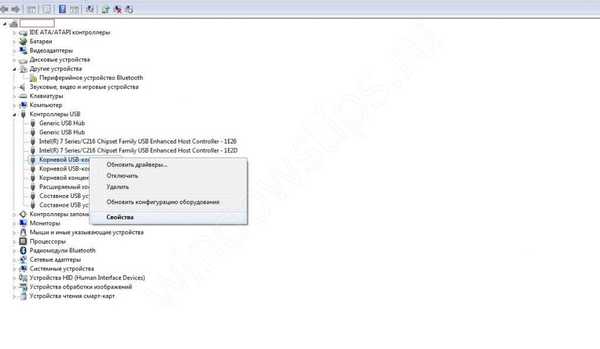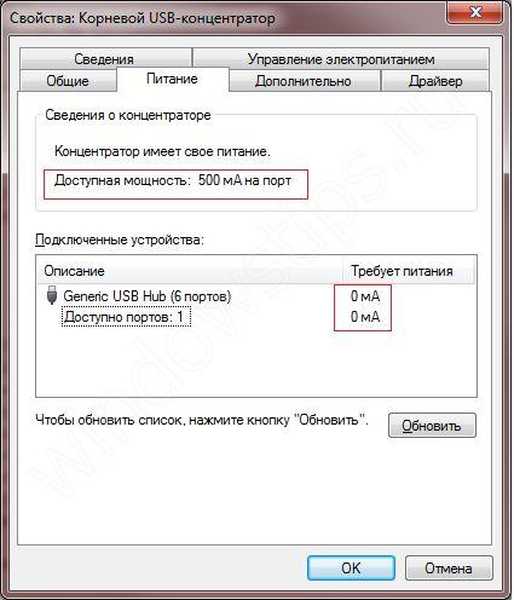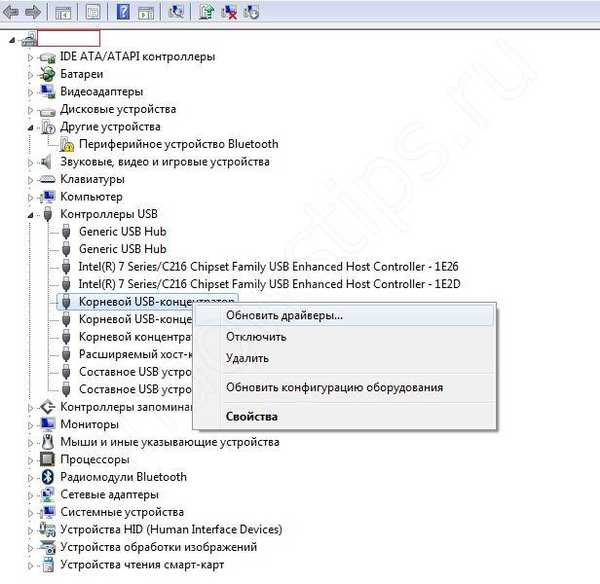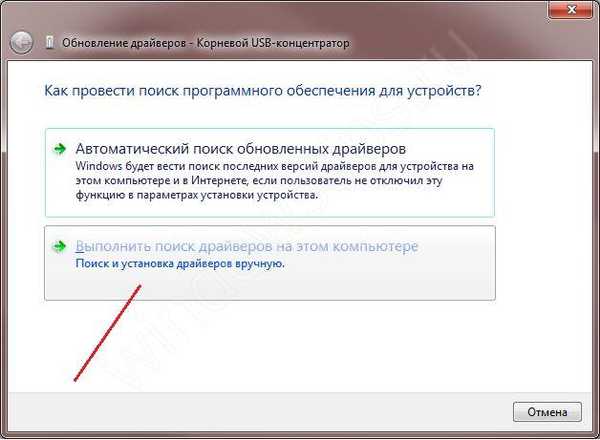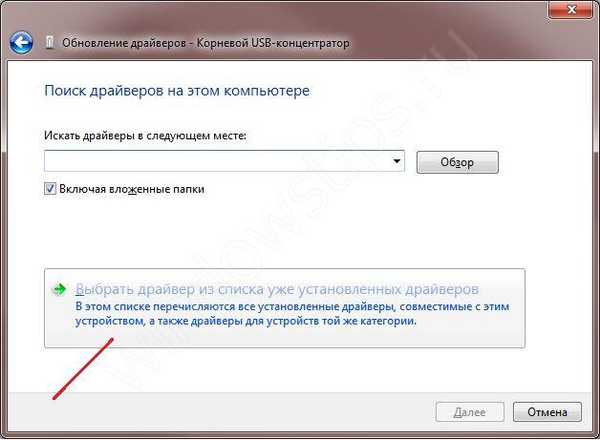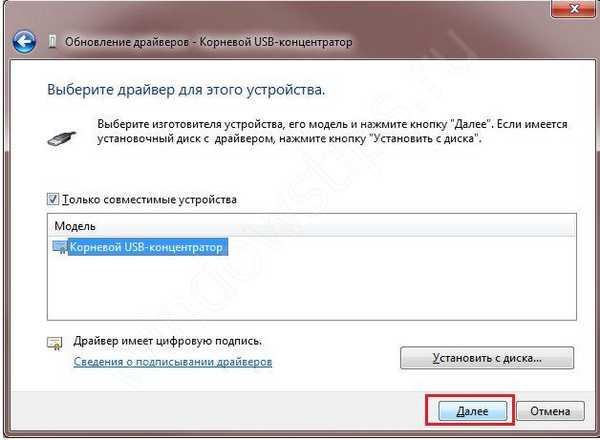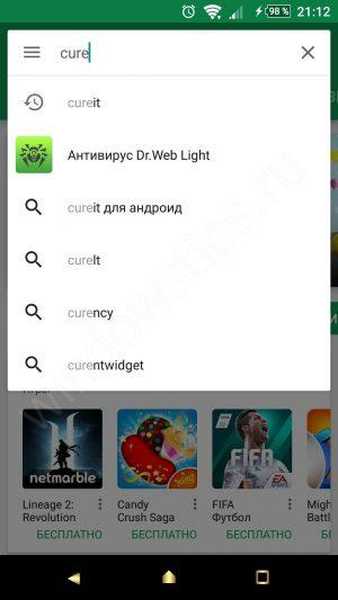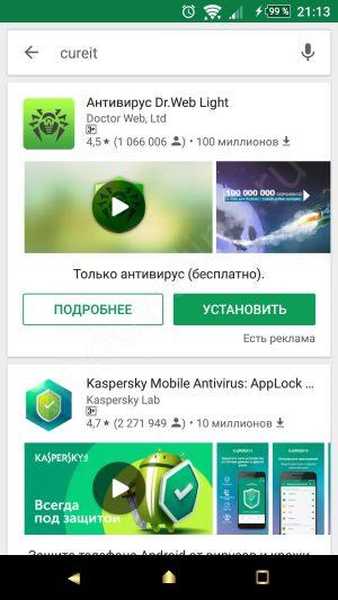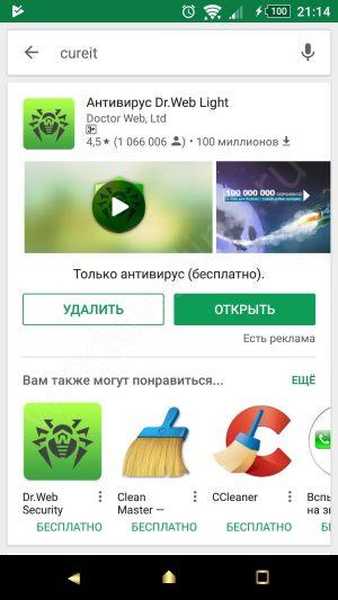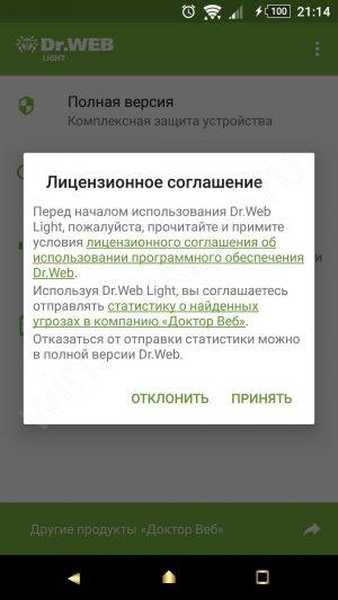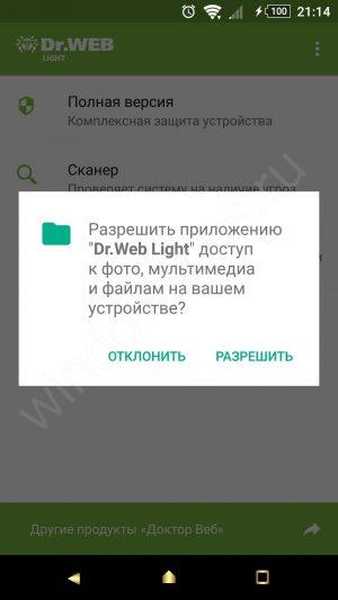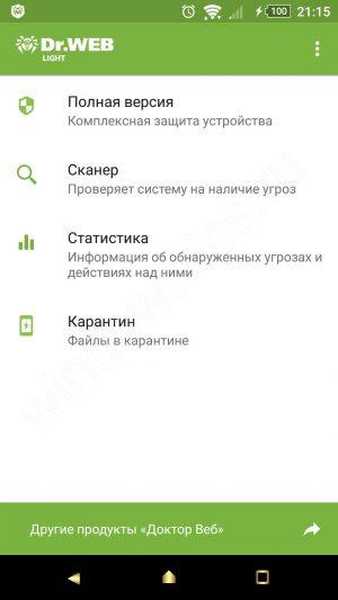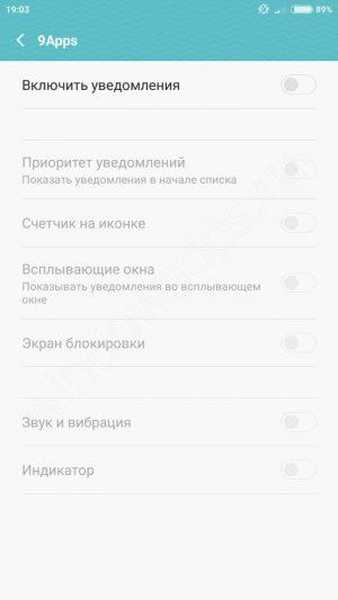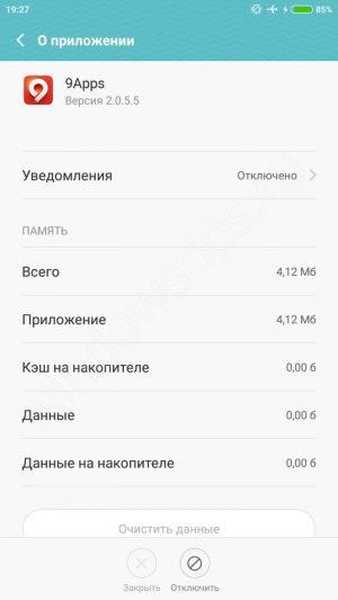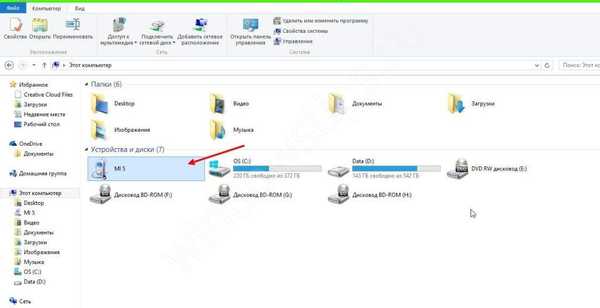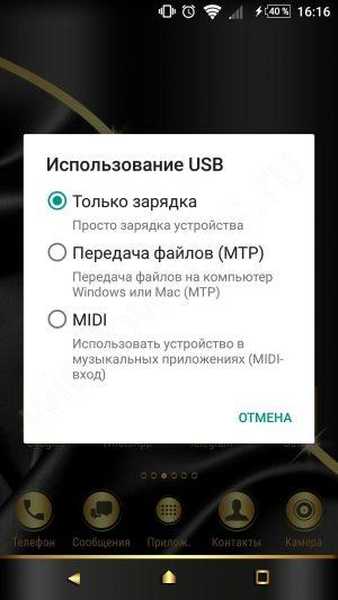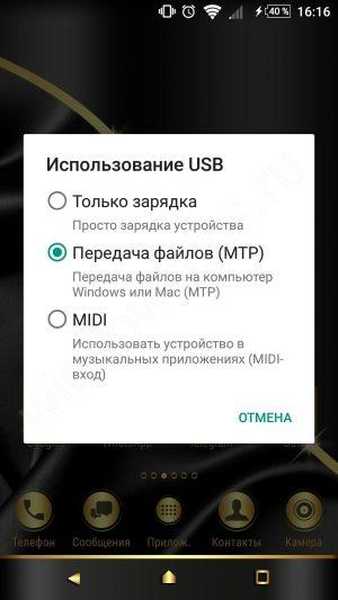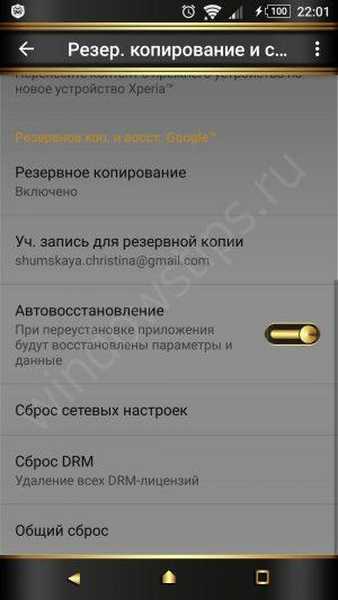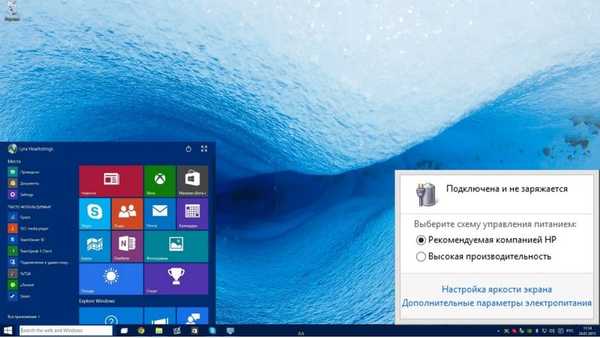Mnogi korisnici pametnih telefona ne koriste sve značajke uređaja, neke iz neznanja, a neke zbog straha da će nešto ne pokvariti u stabilnom radu. Ovaj članak će se usredotočiti na povezivanje telefona s računalom / prijenosnim računalom. Nećemo govoriti o razlozima veze, ali razmotrit ćemo glavni problem, naime, zašto računalo ne vidi telefon putem USB-a. Razloga je mnogo, u rasponu od softvera do virusnih napada i hardverskih problema. Prvo stvari.
Hardverski dio
Dakle, kada je povezan, računalo ne vidi telefon putem USB-a, najispravnije je za početak provjerom hardvera.
Mogući problemi.
- Prije svega, obratite pažnju na karakteristični zvuk koji računalo sa sustavom Windows reproducira kada spojite bilo koji uređaj putem USB-a i svjetlosnu indikaciju na telefonu ako:
- računalo stvara zvuk - trebate provjeriti softverski dio;
- nema zvuka - problem može biti softver ili hardver;
- postoji svjetlosna indikacija - tražimo softversku grešku;
- nema svjetlosne indikacije - problem može biti i softver i hardver.
- Oštećeni kabel - provjerite da li postoji cjelovitost i da li je unutra začepljen.
- Provjerite priključak na računalu / prijenosnom računalu, da biste to učinili, povežite drugi telefon / tablet.
 Ako je USB flash pogon, miš, pisač itd. - ako usb priključak računala radi s drugim uređajima, nastavite.
Ako je USB flash pogon, miš, pisač itd. - ako usb priključak računala radi s drugim uređajima, nastavite. - Provjerite isti kabel s drugim telefonom / tabletom na istom računalu - u situaciji, ako radi, tada ćemo potražiti problem u softverskom dijelu.
- Ako drugi uređaji ne rade istim kabelom, zamijenite kabel, a ako rade, to je softverski problem → idite na odjeljak softverske pogreške i njihova rješenja.
- Nema dovoljno snage - to je moguće ako kabel povežete s računalom putem hub (hub).
- Izravno se povežite s računalom, razlog može biti samo nedostatak napajanja, čak i ako glavčina vlastitim dodatnim napajanjem dolazi u običnu električnu utičnicu. Ako u ovom slučaju ne uspije, nastavite dalje.

Zašto je vaše računalo prestalo viđati telefon putem USB-a? Razlog može biti u hardveru računala i može rezultirati neuspjelim zahtjevom USB deskriptora (šifra 43). U tom slučaju morate provjeriti snagu i snagu:
- Desnom tipkom miša (RMB) kliknite "Start" → "Upravitelj uređaja".

- "USB kontroleri" → "Root USB hub" → RMB "Properties".
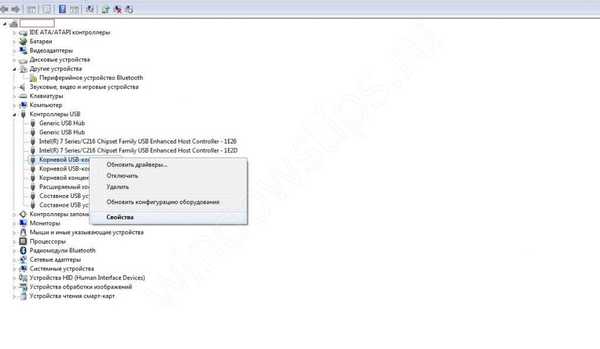
- Kartica "Snaga" → pogledajte, tako da potrebna ne prelazi dostupnu snagu. Dakle, morate provjeriti sve korijenske hub.
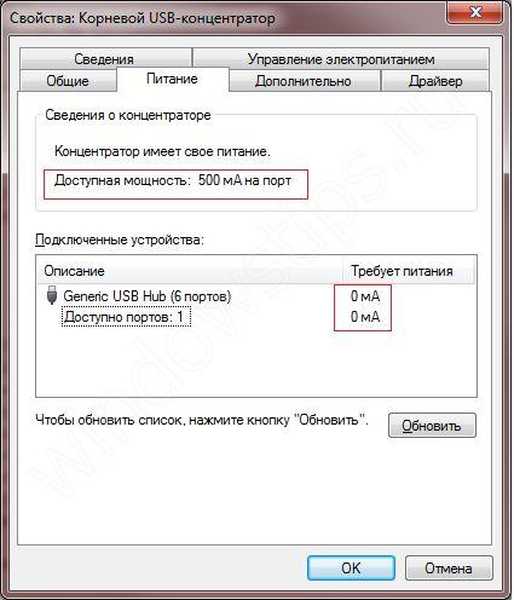
Pored toga, potrebno je postupno izvođenje na računalu:
- Ublažite stres i uklonite statičke ugruške.
- Provjerite postavke napajanja USB priključaka koji su često isključeni radi uštede energije.
- Više o ovim koracima pročitajte u članku na našem portalu o kvarovima USB deskriptora u sustavu Windows 10.
Softverski dio
Izuzevši kvarove hardvera, prelazimo na softverske pogreške. Razlog zbog kojeg laptop ne vidi telefon putem USB-a može biti niz pogrešaka. Podijelite u nekoliko kategorija i razgovarajte više o svakoj.
Vozači: biti ili ne biti?
Na pitanje - zašto laptop ne vidi telefon putem USB-a, ako je sve radilo prije? Možda se vozačima nešto dogodilo, lako možete provjeriti tako da odete na "Upravitelj uređaja".
- RMB kliknite "Start" → "Upravitelj uređaja";
ili t [Win] + [X] - za ljubitelje vrućih tipki.
- "USB kontroleri", zatim RMB i "USB root hub", zatim "Ažuriranje upravljačkih programa".
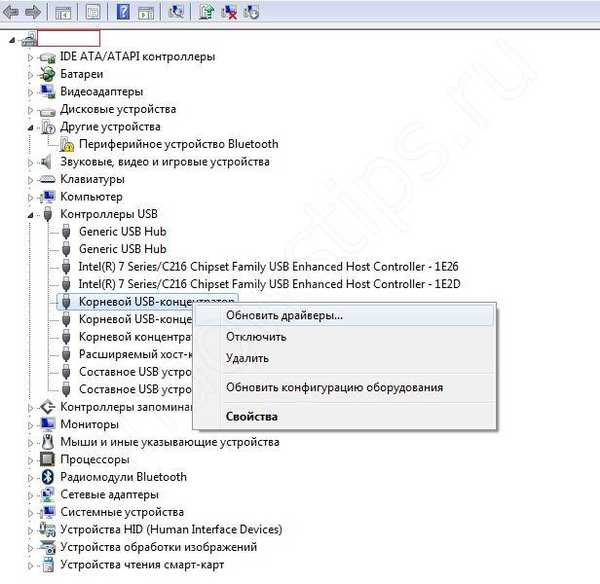
- Kliknite "Traži vozače na ovom računalu".
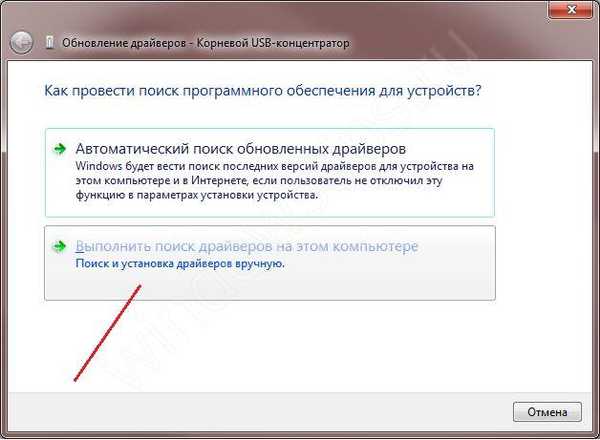
- Odaberite "Odaberite pogonitelj s popisa već instaliranih" i "Dalje".
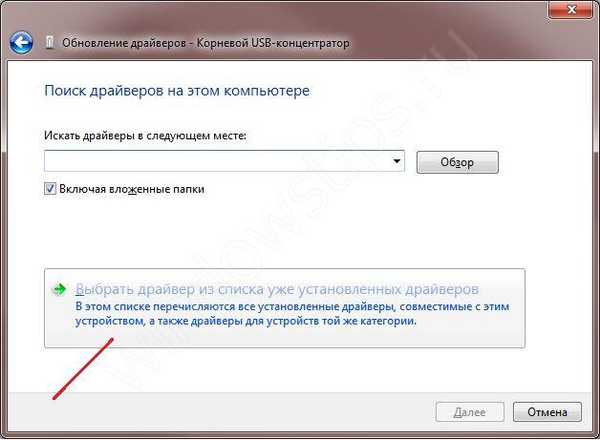
- Morate navesti upravljački program "USB Root ...", pogledajte detalje na snimci zaslona → "Next" → Uspješno instaliran.
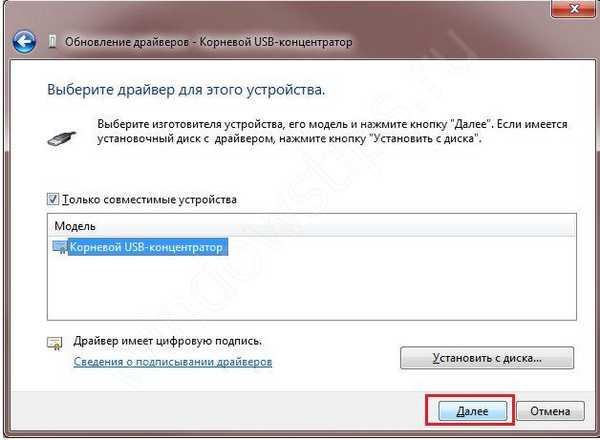
Ako je greška riješena i popis više ne sadrži "Nepoznati uređaj" - ne možete ažurirati ostale upravljačke programe.
Virusi: u potrazi za sivim kardinalom
PC ne vidi telefon putem USB-a, zašto? Možda je zaražen vaš Android telefon. U stvari, korisnik ne osjeća uvijek prisutnost zlonamjernog softvera, neki rade izuzetno tiho i točno, ali istovremeno uvode probleme u stabilnost OS-a. Ovo se lako može provjeriti pomoću posebnih softverskih alata koji su besplatni i dostupni u Trgovini Play.. 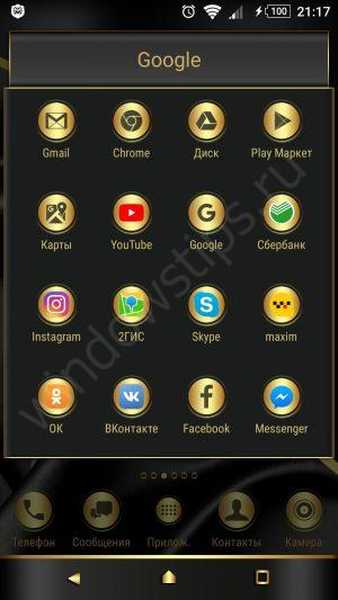
- U traku za pretraživanje unesite "cureit" bez navodnika → kliknite "pretraživanje".
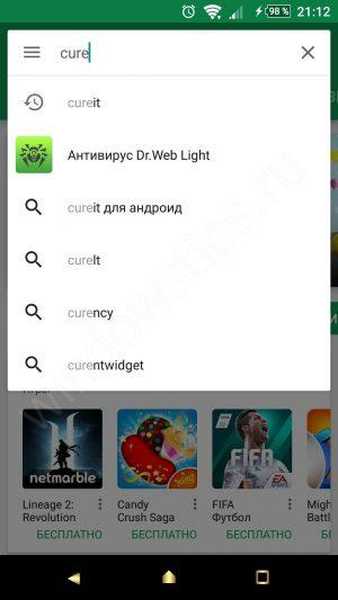
- Rezultat će vam ponuditi "Dr.Web antivirusno svjetlo" → dodirnite "Instaliraj".
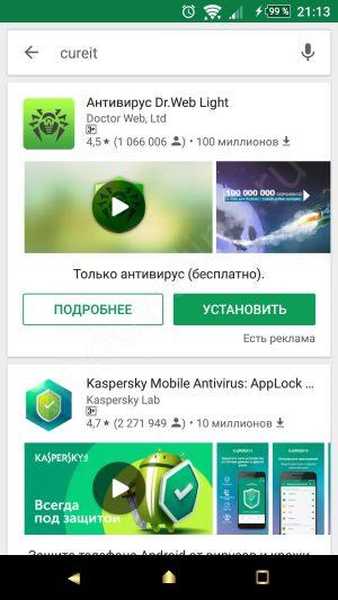
- Kliknite "Otvori".
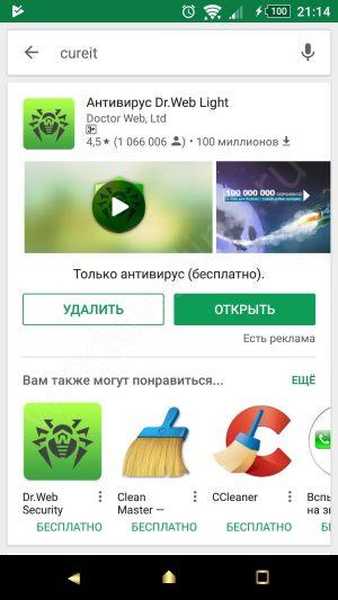
- Sljedeći dodirnite "Prihvati" u Ugovoru o licenci.
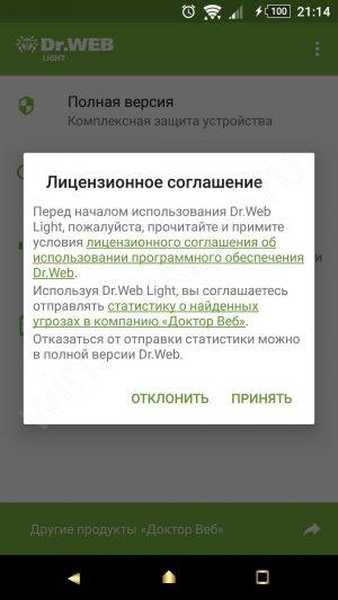
- Program će zatražiti pristup multimediji i datotekama → kliknite "Dopusti".
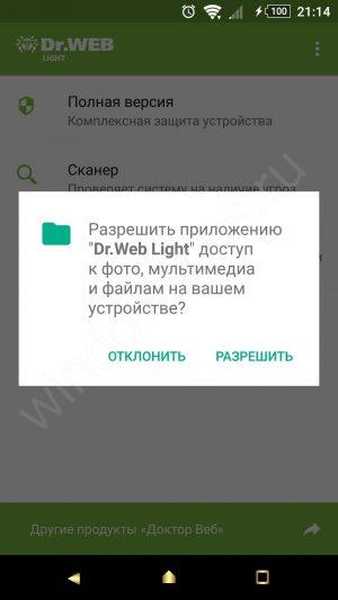
- U slučaju preklapanja poruke, otvorite postavke i provjerite dopuštenja.

- Odaberite "Skener".
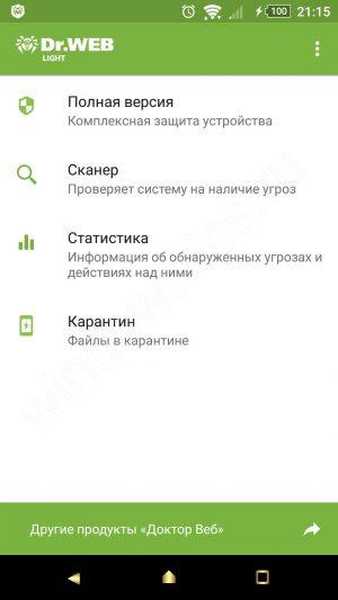
- Preporučuje se odabir "potpunog skeniranja" - to može potrajati dosta vremena, sve ovisi o resursima pametnog telefona i količini informacija na mediju. Pokazat ćemo rezultat brzog pregleda i kako bi trebala izgledati potpuna odsutnost virusa.
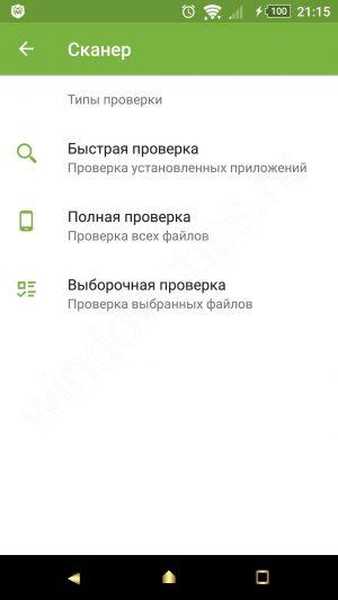
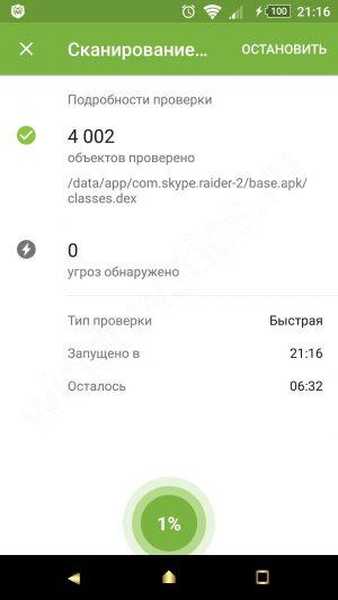
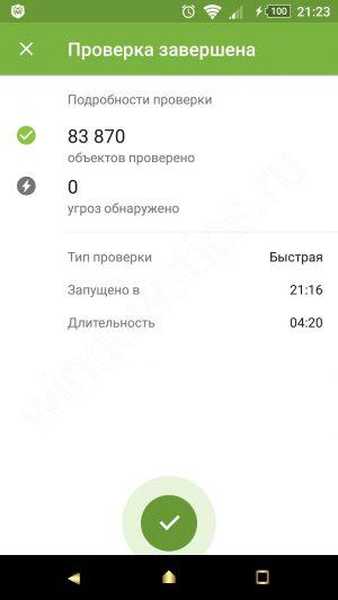
Ono što želim napomenuti, na telefonu XIAOMI MI 5 - koji također radi na osnovi Androida, otkriveni su virusi tijekom ove provjere i ukazani na 9Apps aplikaciju.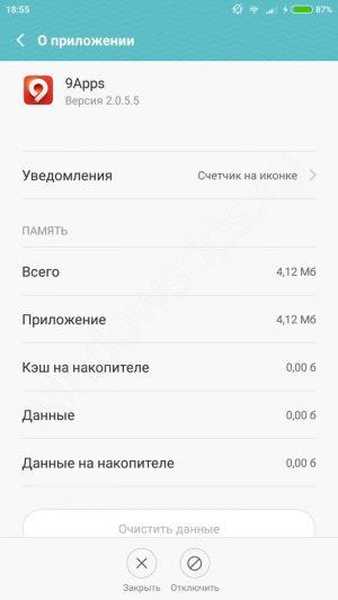
Usput, upravo je on beskrajno plasirao reklame koje spontano emitiraju zvuk (govor, glazba itd.). Na prvi pogled to je bezopasna aplikacija, ali je blokirala instalaciju niza programa, uključujući ažuriranje operativnog sustava. Aplikacija je instalirana samostalno, kao i obično u batch instalaciji - zbog nepažnje korisnika. Dakle, kada telefon povežete s računalom, obavlja se samo punjenje - tako to izgleda na zaslonu računala.
U ovom slučaju je bilo moguće popraviti na sljedeći način:
- Morate onemogućiti obavijesti u aplikaciji.
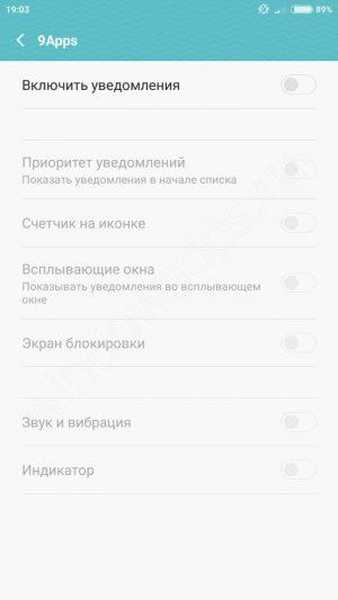
- Stavite telefon u način leta.
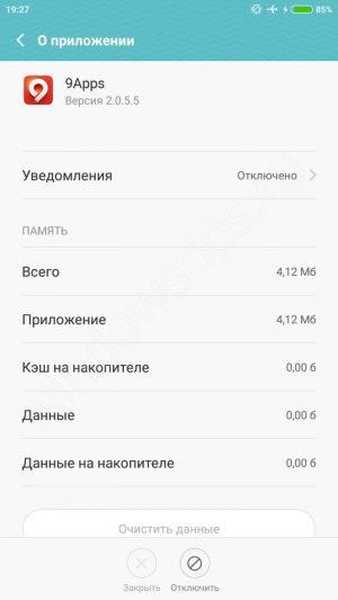
- Ponovno se pokrenite, ako je režim leta isključen, ponovo ga uključite.
- Ponovno povezujemo telefon putem USB-a i sve radi.
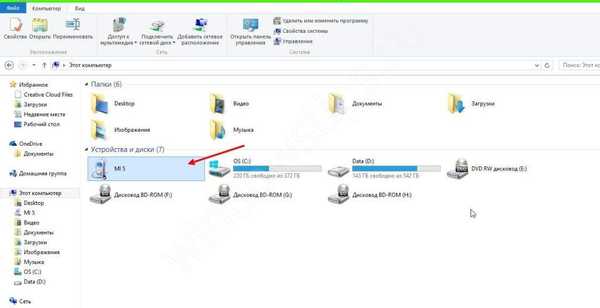
Tada preporučujemo da uklonite ovu aplikaciju iz telefona i ponovo pokrenete potpuno skeniranje. Važno je ukloniti se u načinu "Let". Ako gornje radnje nisu pomogle i / ili niste pronašli sumnjivu prijavu, nastavite dalje.
Nevažeći način rada USB-a
Tu je i krajnje neočekivana situacija, pametni telefon je odlučan i Windows ne stvara nikakve pogreške, ali kad se okrenete prema telefonu na računalu, ne pronađete datoteke.
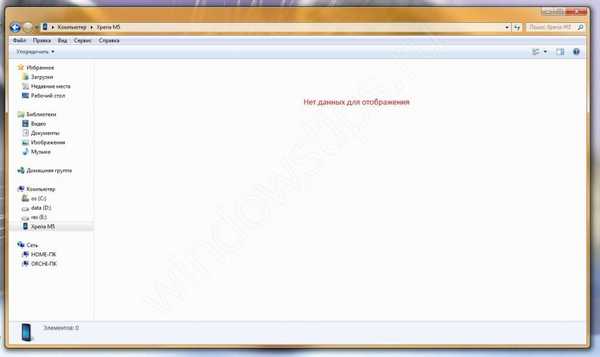
Što učiniti? Dakle, ako računalo ne vidi datoteke (sadržaje) telefona putem USB-a, morate provjeriti njegov način rada.
- Kad je spojen, na vrhu ekrana pojavljuje se poruka o upotrebi USB-a → dodirnite je.
- U izborniku "Koristi USB" obratite pažnju na to koji je način rada odabran → "Samo punjenje" - zbog toga se sadržaj telefona ne pojavljuje.
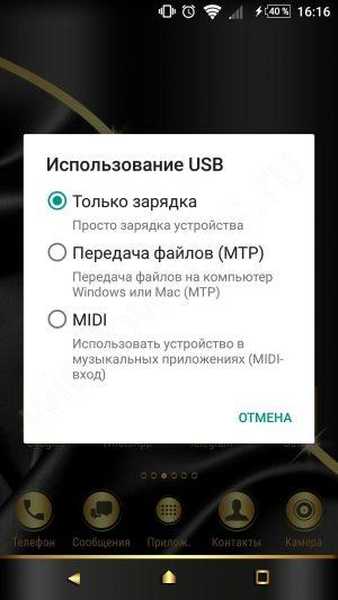
- Odaberite Prijenos datoteke (MTP).
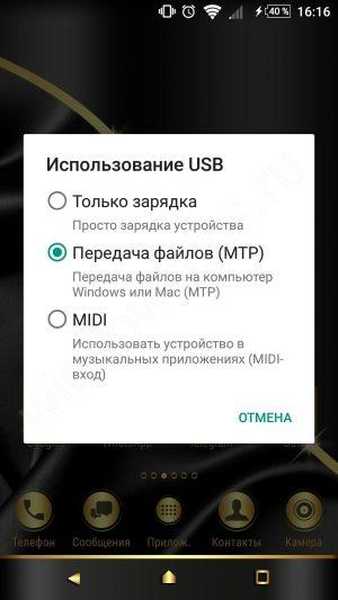
- Na radnoj površini pojavi se prozor za automatsko igranje koji vas poziva da odaberete radnju → kliknite "Otvori uređaj za pregled datoteka".

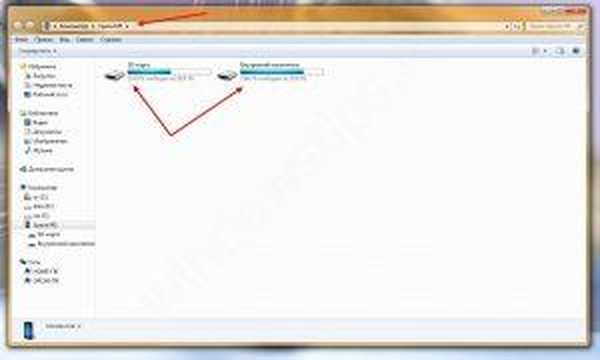
Ako problem nije riješen, nastavite..
Vidi korijen!
Ako sve gore navedene radnje nisu dovele do rezultata, tada ostaje samo radikalna metoda - resetiranje sustava na tvorničke postavke. Ovisno o modelu vašeg pametnog telefona, izbornik se može razlikovati, razmotrite korak po korak sa snimkama zaslona na primjeru Sony XPERIA M5.
- "Postavke" → pomaknite se do "Računi i usluge" → "Izrada sigurnosne kopije i resetiranje".

- "Općenito resetiranje".
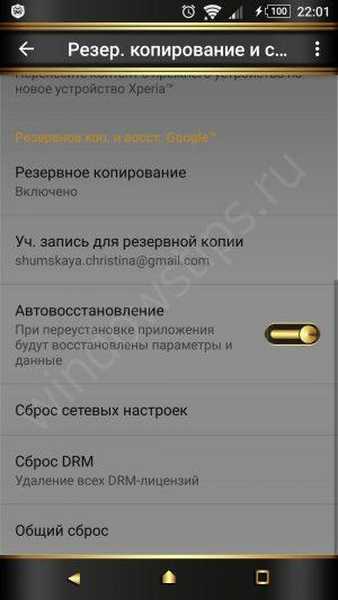
Za Samsung telefone staza će biti sljedeća:
- „Postavke”;
- "Opće postavke" - ako ta stavka nije, tada;
- "Arhiviranje i resetiranje", ova se stavka, ovisno o verziji softvera, može također nazvati:
- Arhiviranje i resetiranje, resetiranje, privatnost.
- "Poništi uređaj", inače se može nazvati "Poništi podatke".
Pojavit će se stavka "Izbriši sve" ili "Poništi uređaj".
To je sve.
Dobar dan!




 Ako je USB flash pogon, miš, pisač itd. - ako usb priključak računala radi s drugim uređajima, nastavite.
Ako je USB flash pogon, miš, pisač itd. - ako usb priključak računala radi s drugim uređajima, nastavite.